Chrome浏览器如何在多个设备间同步书签和设置
时间:2025-05-09
来源:谷歌Chrome官网
详情介绍
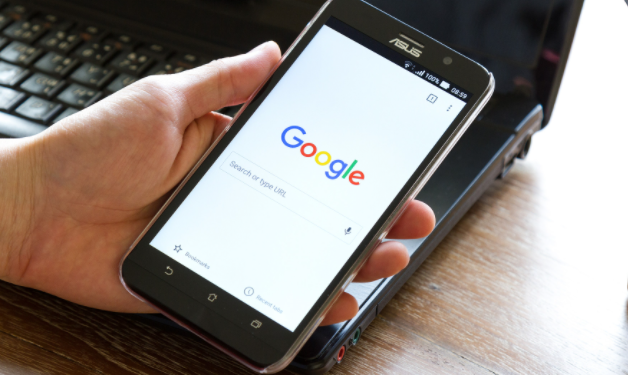
在现代生活中,我们常常会使用多个设备来访问网络,如电脑、手机、平板等。为了在这些设备间保持一致的浏览体验,Chrome浏览器提供了强大的同步功能,让你能够轻松地在不同设备间同步书签和设置。下面,我们将详细介绍如何在多个设备间实现这一功能。
一、准备工作
在开始之前,请确保你已经在各个设备上安装了最新版本的Chrome浏览器,并且拥有一个有效的Google账号。因为Chrome的同步功能是基于Google账号来实现的。
二、开启同步功能
1. 打开Chrome浏览器:在你的第一个设备上,启动Chrome浏览器。
2. 进入设置:点击浏览器右上角的三个点(菜单按钮),在下拉菜单中选择“设置”。
3. 找到同步设置:在设置页面中,滚动到底部,找到并点击“高级”选项。在高级设置中,继续滚动直到找到“同步和Google服务”部分。
4. 开启同步:点击“同步和Google服务”,然后切换“同步”开关至开启状态。此时,系统会提示你登录Google账号。
5. 登录账号:输入你的Google账号和密码,然后点击“下一步”。按照屏幕上的指示完成登录过程。
6. 选择同步内容:登录后,你可以自定义要同步的内容,包括书签、历史记录、密码、自动填充信息等。根据你的需求勾选相应的选项。
7. 保存设置:完成上述步骤后,点击“确定”或“保存”按钮,以应用更改。
三、在其他设备上同步
现在,你的首个设备已经设置了同步功能。接下来,我们需要在其他设备上重复类似的步骤来启用同步。
1. 安装Chrome浏览器:如果你的其他设备还没有安装Chrome浏览器,请先下载安装。
2. 登录相同账号:打开Chrome浏览器,按照前面的方法进入“同步和Google服务”设置页面。这次,直接登录之前使用的同一个Google账号。
3. 确认同步:登录后,Chrome会自动检测到该账号已启用同步功能,并开始下载之前保存的书签和设置。稍等片刻,你就能看到所有内容都已成功同步。
四、注意事项
- 确保所有设备都连接到互联网,以便顺利同步数据。
- 如果你在某个设备上修改了书签或设置了新的偏好,这些更改将自动反映到其他已同步的设备上。
- 定期检查同步状态,确保没有出现错误或遗漏。
通过以上步骤,你可以轻松地在多个设备间同步Chrome浏览器的书签和设置,享受无缝的浏览体验。无论是在家中、办公室还是旅途中,都能随时访问你最需要的网站和资源。希望这篇教程对你有所帮助!
继续阅读
google浏览器插件组合使用提高效率操作技巧教程
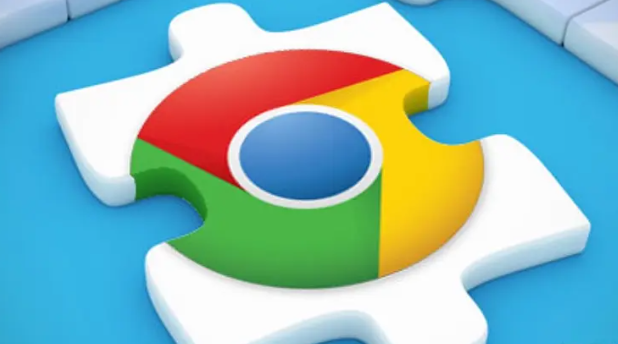 google浏览器插件组合使用灵活,操作技巧教程帮助用户提高效率,优化办公体验与使用便利性。
google浏览器插件组合使用灵活,操作技巧教程帮助用户提高效率,优化办公体验与使用便利性。
如何使用Google Chrome提升网页中JavaScript的性能
 在Google Chrome浏览器中提升JavaScript的执行效率,能够显著加速网页交互。通过优化代码结构、减少不必要的脚本执行、使用更高效的算法,可以提升网页加载和响应速度。
在Google Chrome浏览器中提升JavaScript的执行效率,能够显著加速网页交互。通过优化代码结构、减少不必要的脚本执行、使用更高效的算法,可以提升网页加载和响应速度。
Chrome浏览器下载及插件权限管理方案
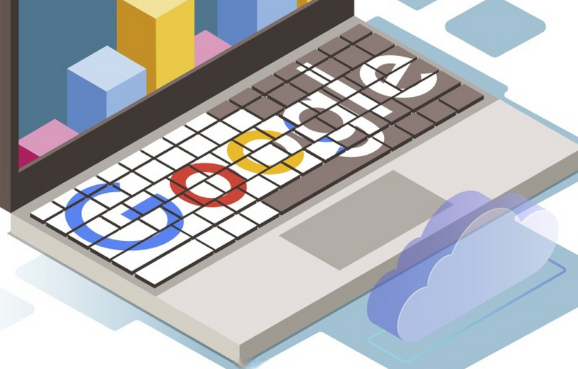 探讨Chrome浏览器下载与插件权限管理方案,保障插件权限的安全与合理使用。
探讨Chrome浏览器下载与插件权限管理方案,保障插件权限的安全与合理使用。
谷歌浏览器开发者工具最新功能探索
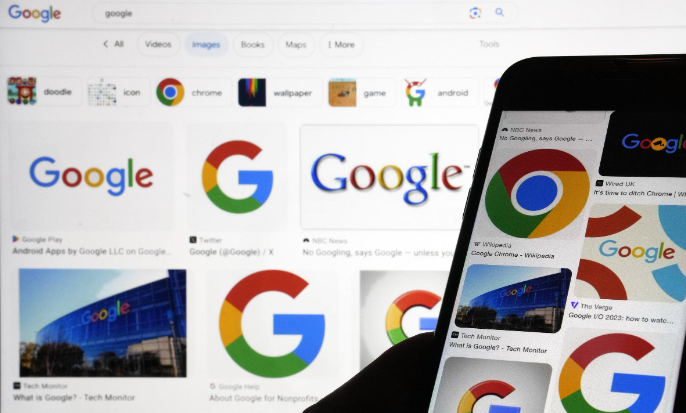 谷歌浏览器开发者工具新增多项功能,为前端调试与性能分析带来更高效率。探索内容涵盖操作体验与功能亮点,适合开发者深入了解和应用。
谷歌浏览器开发者工具新增多项功能,为前端调试与性能分析带来更高效率。探索内容涵盖操作体验与功能亮点,适合开发者深入了解和应用。
